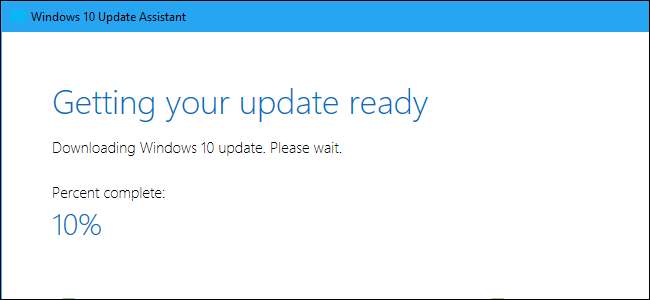
Das Windows 10’s April 2018 Update ist jetzt verfügbar, aber es kann einige Monate dauern, bis jeder PC es erhält. Wenn Sie nicht warten möchten, können Sie das Update vom April 2018 sofort von Microsoft herunterladen.
Eine Warnung vor einem frühen Upgrade
Es kann ärgerlich sein, Monate zu warten, bis ein großes Windows 10-Update Ihren PC erreicht, aber es gibt einen Grund für die Verzögerung. Microsoft stellt normalerweise sicher, dass das Update auf der Hardware Ihres PCs funktioniert und keine Probleme verursacht, bevor es Ihnen über Windows Update angeboten wird. Wenn auf einigen PCs ein Problem auftritt, kann Microsoft das Update für diese PCs anhalten und an der Korrektur arbeiten, bevor Sie fortfahren.
Wenn Sie den ordnungsgemäßen Rollout überspringen, können Probleme mit dem Windows 10-Betriebssystem auf der Hardware Ihres PCs auftreten. Sie installieren ein stabiles Betriebssystem, daher ist es viel weniger riskant als Teilnahme am Insider Preview-Programm und Verwenden einer instabilen Version von Windows. Es besteht jedoch das Risiko, dass auf Ihrem PC Fehler oder andere Probleme auftreten.
Stellen Sie sicher, dass Sie diese Risiken verstehen und akzeptieren, bevor Sie sich für ein frühes Upgrade entscheiden. Microsoft sagt Die folgenden Tricks sind für "fortgeschrittene Benutzer".
VERBUNDEN: Alles neu im Windows 10-Update vom April 2018, jetzt verfügbar
Option 1: Suchen Sie mit Windows Update nach Updates
Ab dem Windows 10-Update vom April 2018 können Sie das Update jetzt starten, ohne Software herunterladen zu müssen.
Gehen Sie dazu zu Einstellungen> Update & Sicherheit> Windows Update. Klicken Sie hier auf die Schaltfläche "Nach Updates suchen".
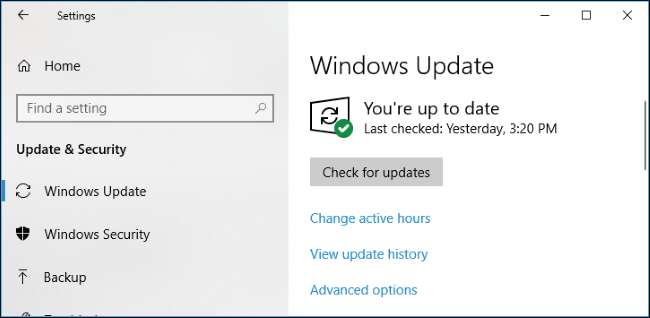
Windows 10 sucht nach Updates und lädt das "Feature-Update auf Windows 10, Version 1803" herunter. Dies ist das Update vom April 2018.
Wenn Sie in Windows Update nicht manuell nach Updates suchen, erhalten Sie das Update, wenn Microsoft entscheidet, dass es für Ihren PC geeignet ist. Wenn Sie manuell nach Updates suchen, erhalten Sie diese sofort.
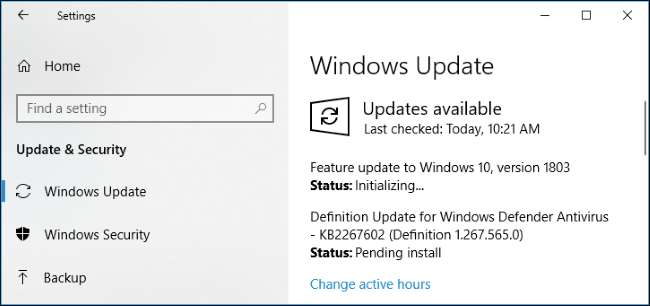
Option 2: Laden Sie den Update-Assistenten von Microsoft herunter
Microsoft bietet ein Update Assistant-Tool an, wenn eines dieser großen Windows 10-Updates veröffentlicht wird. Sie können dieses Tool herunterladen, um sich manuell für das Update vom April 2018 zu entscheiden, auch wenn Microsoft es noch nicht auf Ihr Gerät übertragen hat. Microsoft hat festgestellt, dass dieses Tool für fortgeschrittene Benutzer gedacht ist, die eine offiziell lizenzierte oder „ Original- ,” version of Windows 10.
Gehe zum Download Windows 10 Klicken Sie auf die Schaltfläche "Jetzt aktualisieren", um den Update-Assistenten herunterzuladen. Wenn Sie es ausführen, wird Ihnen mitgeteilt, dass auf Ihrem PC nicht die neueste Version von Windows 10 ausgeführt wird.
Dieser Dialog ist etwas unklar, wenn Sie nicht mit ihm vertraut sind Versionsnummern von Windows 10 . Wenn Sie die Herbst Creators Update wird Ihnen mitgeteilt, dass auf Ihrem PC "Version 1709" ausgeführt wird. Das Tool bietet Ihnen ein Upgrade auf Version 1803 an, die endgültige stabile Version des Updates vom April 2018.
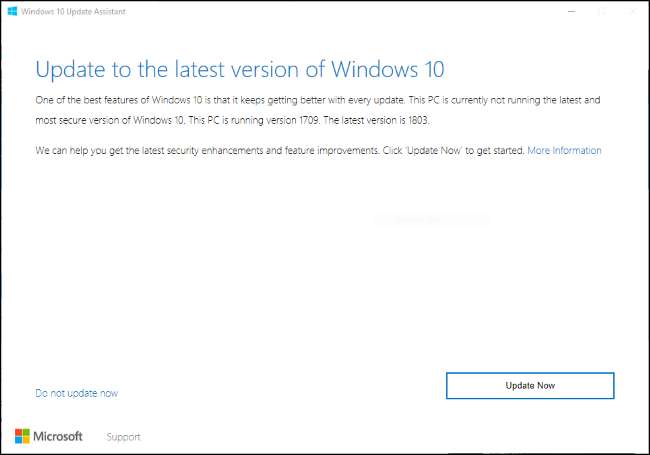
Klicken Sie auf "Jetzt aktualisieren". Der Update-Assistent lädt das Update vom April 2018 herunter und installiert es für Sie. Sie können Ihren PC normal weiter verwenden und das Fenster sogar minimieren, wenn Sie möchten. Es wird weiterhin im Benachrichtigungsbereich ausgeführt, während das Update heruntergeladen wird.
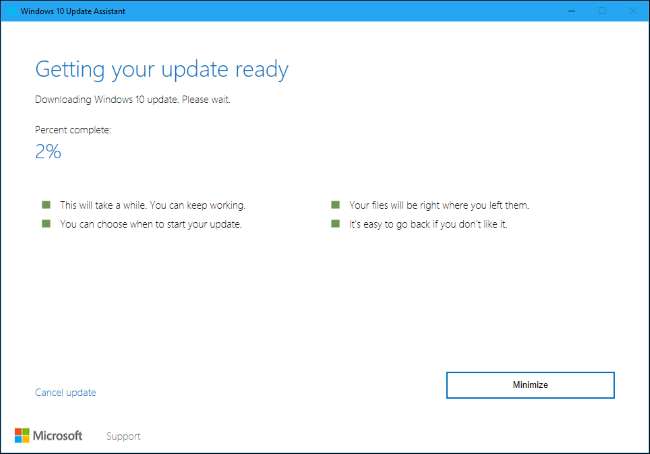
So führen Sie ein Downgrade durch, wenn Sie ein Problem haben
Wenn es ein Problem gibt, können Sie Rollback auf die vorherige Version von Windows 10 Sie hatten installiert. Gehen Sie einfach zu Einstellungen> Update & Sicherheit> Wiederherstellung und klicken Sie auf die Schaltfläche "Erste Schritte" unter "Zurück zur vorherigen Version von Windows 10".
VERBUNDEN: Zurücksetzen von Builds und Deinstallieren von Updates unter Windows 10
Sie können nur innerhalb der ersten zehn Tage ein Downgrade durchführen. Sie können auch kein Downgrade durchführen, wenn Sie dies tun Löschen Sie den Ordner Windows.old oder verwenden Sie ein Softwareprogramm, das es für Sie löscht, wie z das neue Tool "Free Up Space" oder Datenträgerbereinigung . Nach zehn Tagen entfernt Windows automatisch den Ordner Windows.old, um Speicherplatz freizugeben, sodass Sie kein Downgrade mehr durchführen können Windows neu installieren .
Warten Sie nach dem Downgrade einfach, bis Microsoft Ihnen das Update über Windows Update anbietet. Das Problem sollte behoben sein, wenn Ihr PC das Update normal erhält.
Holen Sie sich beim nächsten Mal frühzeitig Updates mit den Insider-Vorschauen
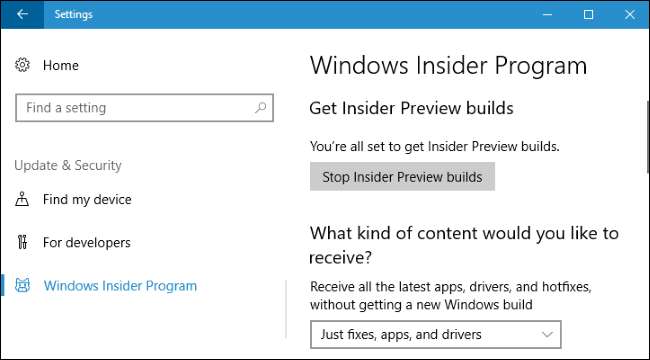
Wenn du bist Ausführen eines Insider Preview-Builds von Windows 10 Jetzt ist ein guter Zeitpunkt dafür Lass die Insider Builds zurück . Wenn Sie auf dem "Fast Ring" bleiben, wird Microsoft Ihnen bald sehr instabile Versionen des nächsten Windows 10-Updates anbieten. Möglicherweise möchten Sie zum "Slow Ring", "Release Preview" wechseln oder sogar Insider Preview-Builds vorerst hinter sich lassen und die stabile Version des April 2018-Updates verwenden. Gehen Sie zu Einstellungen> Update & Sicherheit> Windows Insider-Programm, um Ihre Insider-Vorschau-Einstellungen auszuwählen.
VERBUNDEN: Sollten Sie die Windows 10 Insider Previews verwenden?
Wenn Sie jedoch beim nächsten Mal früher Updates erhalten möchten, können Sie Insider Previews aktivieren, um einen Überblick über diese Funktionen vor der Veröffentlichung zu erhalten. Insbesondere der Track "Release Preview" von Windows 10 ist ziemlich gut, da er viel stabiler als die Ringe "Fast" und "Slow" ist und Ihnen neue Updates bietet, ohne auf den Rollout warten zu müssen. Es ist immer noch technisch eine Insider-Vorschau - Eine, die Sie auf dem stabilen Stand von Windows 10 hält, Ihnen jedoch frühzeitig Windows-Updates, Treiber-Updates und Microsoft-App-Updates bietet. Laden Sie diese also auf eigenes Risiko herunter. Nach unserer Erfahrung ist die Release-Vorschau jedoch ein relativ stabiler Track mit schnellen Updates, was großartig ist.







